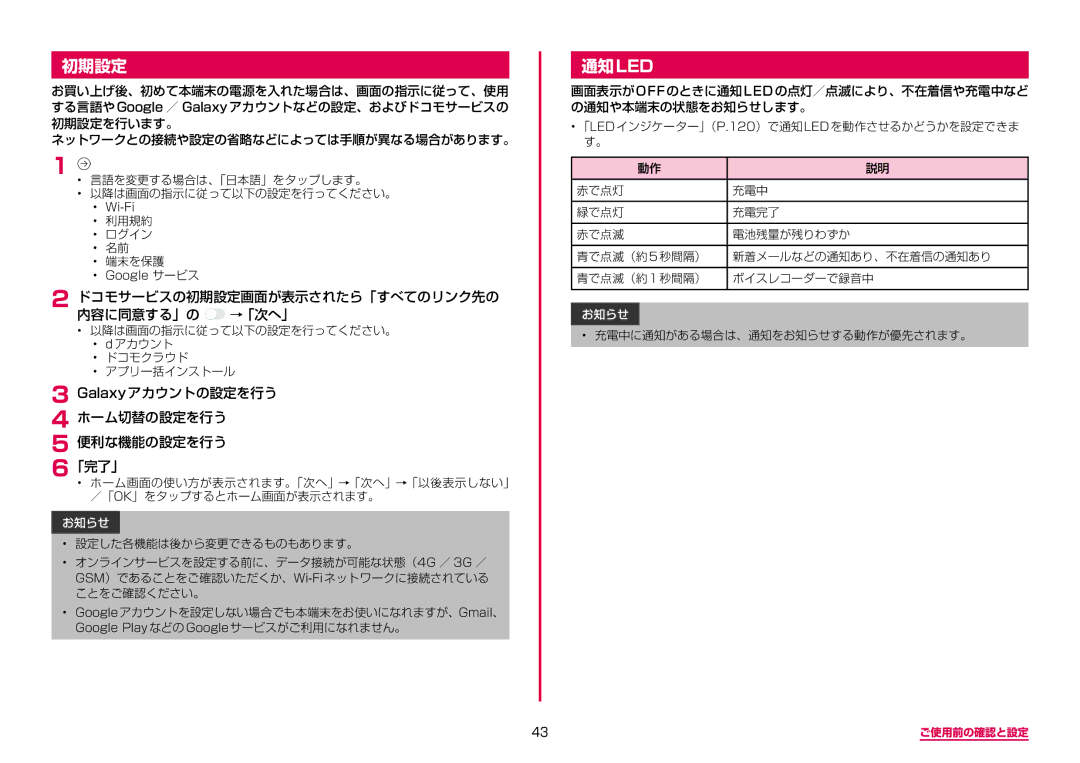初期設定
お買い上げ後、初めて本端末の電源を入れた場合は、画面の指示に従って、使用 する言語やGoogle / Galaxyアカウントなどの設定、およびドコモサービスの 初期設定を行います。
ネットワークとの接続や設定の省略などによっては手順が異なる場合があります。
1• 言語を変更する場合は、「日本語」をタップします。
•以降は画面の指示に従って以下の設定を行ってください。
•
•利用規約
•ログイン
•名前
•端末を保護
•Google サービス
2ドコモサービスの初期設定画面が表示されたら「すべてのリンク先の 内容に同意する」の  →「次へ」
→「次へ」
•以降は画面の指示に従って以下の設定を行ってください。
•d アカウント
•ドコモクラウド
•アプリ一括インストール
3 Galaxyアカウントの設定を行う
4 ホーム切替の設定を行う
5 便利な機能の設定を行う
6「完了」• ホーム画面の使い方が表示されます。「次へ」→「次へ」→「以後表示しない」 /「OK」をタップするとホーム画面が表示されます。
お知らせ
•設定した各機能は後から変更できるものもあります。
•オンラインサービスを設定する前に、データ接続が可能な状態(4G / 3G /
•Googleアカウントを設定しない場合でも本端末をお使いになれますが、Gmail、 Google PlayなどのGoogleサービスがご利用になれません。
通知LED
画面表示がOFFのときに通知LEDの点灯/点滅により、不在着信や充電中など の通知や本端末の状態をお知らせします。
•「LED インジケーター」(P.120)で通知 LED を動作させるかどうかを設定できま す。
動作 | 説明 |
|
|
赤で点灯 | 充電中 |
|
|
緑で点灯 | 充電完了 |
|
|
赤で点滅 | 電池残量が残りわずか |
|
|
青で点滅(約 5 秒間隔) | 新着メールなどの通知あり、不在着信の通知あり |
|
|
青で点滅(約 1 秒間隔) | ボイスレコーダーで録音中 |
|
|
お知らせ
•充電中に通知がある場合は、通知をお知らせする動作が優先されます。
43 | ご使用前の確認と設定 |